iPhone, iOS 15에서 벨소리 개인화 방법 5 : iPhone을위한 개인화 된 벨소리를 만드는 방법
iPhone 벨소리를 사용자 정의합니다
개인화 된 뉴스 레터
iPhone 벨소리를 쉽게 개인화하는 5 가지 방법
iPhone의 벨소리를 개인화하고 싶지만 어떻게 해야할지 모르겠습니다 ? 이 자습서에서는 iPhone에서 벨소리를 개인화하는 5 가지 방법을 발견하게됩니다.
로니 마틴 | 마지막 업데이트 : 04/04/2023
개인화 된 벨소리는 iPhone에 개인적인 접촉을 제공하는 좋은 방법입니다. 장치와 함께 제공된 표준 벨소리를 사용하지 않고 좋아하는 음악이나 좋아하는 다른 사운드에서 고유 한 벨소리를 만들 수 있습니다. 이 기사에서는 iPhone에서 벨소리를 개인화하는 방법을 알 수있는 5 가지 간단하고 효과적인 방법을 제시합니다. 경험이 풍부하거나 초보자이든, 당신은 확실히 당신에게 적합한 방법을 찾을 것입니다. 따라서 벨소리를 개인화하여 iPhone에 개인적인 접촉을 추가 할 준비를하십시오.
요약숨다
설정에서 iPhone에서 벨소리를 변경하십시오
iTunes와 함께 iPhone에서 벨소리를 사용자 정의하십시오
권장되는 모든 트랜스와 함께 iPhone에 개인화 된 벨소리를 넣으십시오
iPhone 연락처를 위해 벨소리 또는 SMS 사운드를 정의하십시오
차고 대역으로 iPhone에 개인화 된 벨소리를 넣으십시오
1. 설정에서 iPhone 14/13/12/11에서 벨소리를 변경하는 방법
iPhone에서 사전 설치된 벨소리를 정의하려면 설정을 통해 수행 할 수 있습니다. 다음 방법은 다음과 같습니다
- 시작하려면 설정> 소리 및 진동으로 이동.
- 그런 다음 벨소리를 누릅니다.
- 마지막으로, 감사하는 벨소리를 선택하십시오.

iPhone 7에서 벨소리를 변경하는 방법
2. iTunes로 iPhone에서 벨소리를 개인화하는 방법
iTunes는 iOS 사용자에게 가장 잘 알려진 소프트웨어입니다. 그러나 iTunes를 통해 iPhone에 개인화 된 벨소리를 넣는 작업은 어렵고 때로는 기존 데이터를 잃을 위험이 있습니다. iTunes를 통해 iPhone에서 벨소리를 사용자 정의하는 방법은 다음과 같습니다
- iTunes를 시작하고 노래를 선택하십시오.
- 마우스 오른쪽 버튼을 클릭하고 정보를 얻을 때 입력하십시오.

노래 정보
- 옵션을 선택한 다음 시작과 끝을 확인한 다음 시간을 정의한 다음 (30 초를 초과하지 않아야 함) OK를 입력하십시오.

음악의 지속 시간을 수정하십시오
- 마우스를 마우스 오른쪽 버튼으로 클릭 한 다음 AAC 버전 생성에 입력하십시오.

AAC 버전을 만듭니다
파일은 형식으로 작성됩니다 .M4A, 컴퓨터에서 찾아야합니다.
- 이제 iTunes로 이동하여 사운드 탭을 열고 모든 사운드에서 사운드 동기화에 입력하십시오.
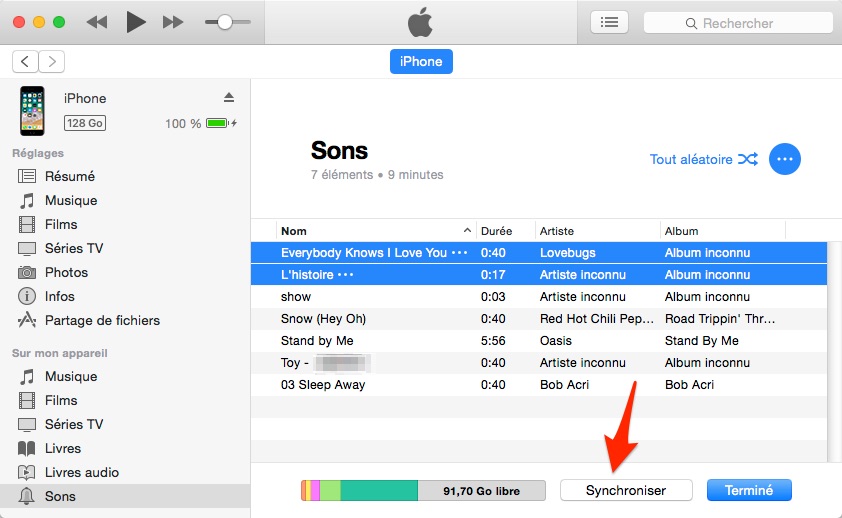
iTunes와 함께 iPhone에 음악을 넣으십시오
파일을 iPhone으로 전송하려면 데이터가 분쇄 될 수 있으므로 전송 중에 데이터를 지우지 않는 세 번째 파티 도구를 사용하는 것이 좋습니다.
삼. 모든 트랜스와 함께 iPhone에 개인화 된 벨소리를 넣으십시오
AnyTrans는 iPhone에서 벨소리를 개인화하는 가장 좋은 도구입니다. 이것은 데이터없이 벨소리를 생성하고 전송할 수있는 완전한 iOS 관리자입니다. 따라서 모든 iOS 장치에서 생성 된 벨소리를 전송할 수 있습니다. 다음은 Anytrans의 장점입니다
- 링으로 변환하려는 노래를 다운로드 할 수 있습니다.
- 벨소리를 높은 음질로 변환합니다.
- 모든 iOS 장치와 호환됩니다.
- 벨소리를 전송하는 동안 기존 데이터는 삭제되지 않습니다.
- Windows 및 Mac에서 작동하며 사용하기가 매우 쉽습니다.
다음은 AnyTrans를 통해 iPhone에서 벨소리를 사용자 정의하는 방법입니다
- 먼저 컴퓨터에 모든 트랜스를 다운로드하여 설치 한 다음 USB 케이블을 통해 발사하고 iPhone을 연결하십시오.
- PC/Mac에 설치되면 Ring Manager를 클릭 한 다음 컴퓨터에서 가져 오면.

꼭 닮은 것
- 그런 다음 노래를 선택한 다음 열기를 입력하십시오.
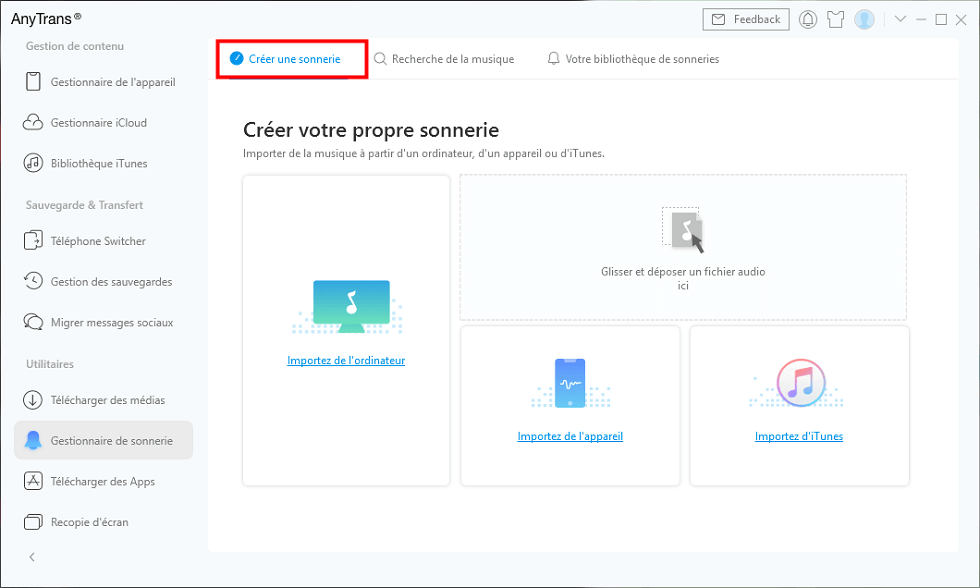
벨소리를 만듭니다
- 마지막으로, 벨소리 유형을 선택하고, 기간을 듣고 정의 한 다음, 장치로 가져 오기에 입력하십시오.
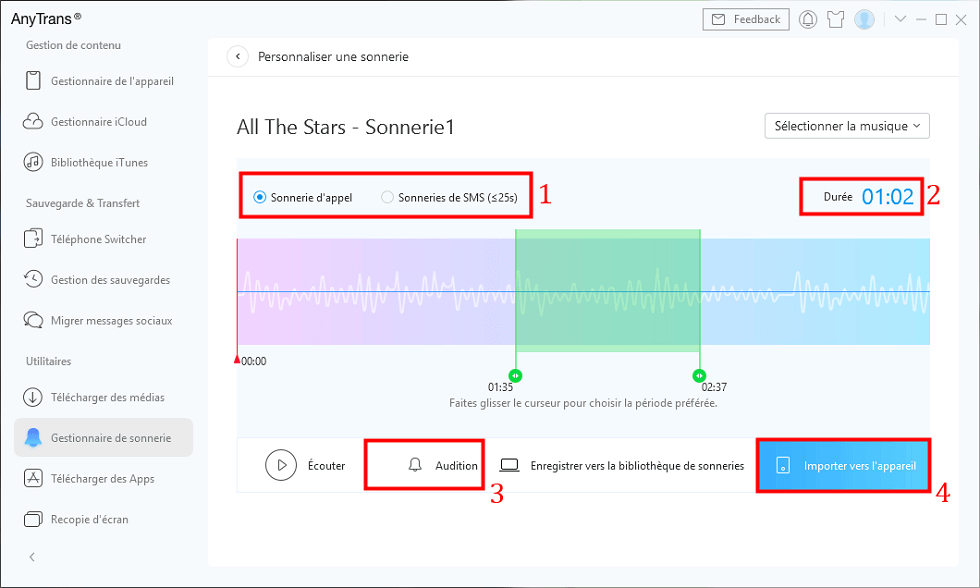
벨소리를 개인화하십시오
4. iPhone 연락처 용 벨소리 또는 SMS 사운드를 정의하십시오
설정에서 기본 벨소리에서 벨소리를 선택할 수 있으므로 SMS 알림 사운드의 경우도 마찬가지입니다. 수행 방법은 다음과 같습니다
- 설정> 소리 및 진동으로 이동하십시오.
- SMS를 누릅니다.
- 알림 사운드를 선택하십시오.

iPhone에서 기본 SMS 벨소리를 변경하십시오
5. 차고 대역으로 iPhone에 개인화 된 벨소리를 넣으십시오
GarageBand는 Mac 및 iOS 사용자 용 Apple이 개발 한 음악 제작 애플리케이션입니다. 다양한 가상 악기, 효과 및 편집 도구로 음악, 오디오 트랙 및 라이브 녹음을 만들 수 있습니다. 따라서이 응용 프로그램은 또한 개인화 된 벨소리를 만들 수 있습니다. 사용 방법은 다음과 같습니다
- 응용 프로그램을 시작하고 + 버튼을 클릭하여 노래를 추가하십시오.

차고 대역 파일 추가
- 그런 다음 음악 라이브러리를 선택한 다음 수정할 노래를 선택하십시오
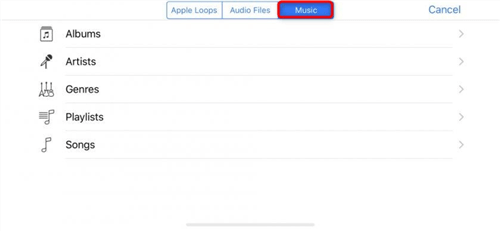
도서관 선택
- 원하는대로 노래를 변경하십시오.

벨소리의 준비
- 마지막으로 공유를 누르면 벨소리를 iPhone으로 보냅니다.

차고 대역으로 벨소리 생성
결론
보시다시피, iPhone에서 벨소리를 사용자 정의하는 다른 방법이 있습니다. 그러나 수정 된 벨소리를 전송하기 위해 특정 방법이 기존 데이터를 삭제합니다. 데이터의 소거를 피하기 위해 전송 중에 데이터를 삭제할뿐만 아니라 몇 가지 간단한 단계로 개인화 된 벨소리 생성을 용이하게하기 때문에 AnoTrans가 권장됩니다.
다른 사용자가 iPhone 벨소리를 개인화 할 수 있도록이 안내서를 공유하는 것을 망설이지 마십시오.

AnyTrans- iPhone에서 벨소리를 사용자 정의하십시오
강력한 iOS 데이터 관리자로서 그는 iPhone/iPad/iPod/iTunes/iCloud/Computer간에 iOS 데이터를 전송, 저장, 동기화 및 관리 할 수 있습니다.
Imobia Team과 Apple Fan 회원은 더 많은 사용자가 iOS 및 Android와 관련된 다양한 유형의 문제를 해결하도록 돕는 것을 좋아합니다.
iOS 15 : iPhone 용 맞춤형 벨소리를 만드는 방법
iPhone에 설치된 기본 벨소리는 쉽게 타이어가 될 수 있습니다. 리드에 남아있는 멜로디로 울리는 소리는 천천히 우리를 미치게 할 수 있습니다. 다른 모든 iPhone 소유자가 동일한 벨소리를 사용하고 동시에 소리를 내면 자신을 인식하기가 매우 어려울 수 있다는 것을 잊지 않고. 다행히도 iOS 15에서 iPhone 벨소리를 개인화 할 수 있습니다. 우리는 방법을 설명합니다.

iPhone의 행복한 소유자라면 스마트 폰의 벨소리로 인해 치아를 울릴 수 있습니다. 당신이 싫어하는 애플의 벨소리의 멜로디와 리듬. 또는 iPhone을 사용하는 다른 모든 사람들과 함께이 같은 벨소리를 듣는 데 지쳤습니다. 다른 사람과 자신을 구별하기 위해서는 자신을 다른 사람들과 명확하게 구별 할 수있는 개인화 된 벨소리가 필요할 수 있습니다.
물론, Apple에는 iPhone에 포함 된 기본 벨소리가 상당한 배치를 가지고 있습니다. 그리고 좋아하는 노래의 일부를 메인 벨소리로 선택하기 위해 iTunes에 가도 가능합니다. 그러나 다른 사람들과 눈에 띄기를 원한다면 완전히 독특한 벨소리를 만들 수 있으며 다른 iPhone 사용자가 언젠가는 그의 인생에서 가질 수 없습니다. 이렇게하려면 쉽게 깨끗한 반지를 만들 수 있으며 몇 번의 클릭으로. 여기에서 두 가지 매우 간단한 옵션을 사용할 수 있습니다. 그리고 우리는 진행 방법을 설명합니다.
Mac으로 iPhone 벨소리를 개인화하는 방법
iPhone 벨소리를 개인화하려면 실제로 두 가지 옵션을 사용할 수 있습니다. 첫 번째 옵션을 위해 Mac에서 작업을 실행하고 Lightning to USB 케이블을 사용하여 iPhone을 연결할 수 있습니다. M4R로 이름을 바꾸기 전에 AAC 형식 파일을 내보내려면 차고 대역이 있어야합니다. 또한 애플리케이션의 다양한 매개 변수와 도구로 재미를 가질 수 있으며 취향에 맞는 트랙을 만들 수 있지만 최대 30 초 동안 비교적 짧은 조각을 선호합니다. 자세히 다음은 수행해야 할 작업이 있습니다
- 울리는 파일을 마우스 오른쪽 버튼으로 클릭하고 이름을 바꾸고 정확하게 전달하십시오 “” ” . M4A “at” . M4R “ (이것은 iPhone이 후자를 울리는 파일로 인식 할 수 있습니다).
- 당신을 가져 가라 Lightning Cable to USB iPhone을 Mac에 연결하십시오.
- iPhone을 선택하십시오 파인더.
- 그런 다음 파인더 창에서 울리는 파일을 밀어 넣습니다.
- 파일이 전송되면 액세스 할 수 있습니다 당신의 새로운 벨소리 iPhone에서
- 그런 다음 설정 탭을 열고 선택하십시오 소리와 햅틱
- 누르다 경보 그리고 마지막으로 개인화 된 벨소리를 선택할 수 있습니다
iPhone 벨소리를 개인화하는 방법 차고 대역으로
이 두 번째 방법의 경우 iPhone에서 GarageBand를 직접 사용하여 Apple 스마트 폰을 사용하여 새로운 벨소리를 만들 수 있습니다. Garageband에서 창작물을 마친 후 프로젝트 브라우저로 이동할 수 있습니다.
여기에서는 공유 메뉴를 찾으려면 파일을 누르고 나머지 프로세스를 따라 새로운 벨소리를 만듭니다. 그러면 새 벨소리가 완벽하게 장착되어 있고 아무도 당신과 같은 것을 가지고 있지 않을 것입니다.
이 튜토리얼이 도움이 되었습니까? ? 주저하지 말고 의견을 시작하고 선택한 벨소리를 알려주십시오 !
- 공유 공유 ->
- 트위터
- 공유하다
- 친구 한테 보내
iPhone에서 벨소리를 변경하고 개인화하는 방법
Apple에 의해 반드시 강조되지는 않지만 iPhone에는 많은 수의 사용 가능한 벨소리와 (힘든) 시스템이있어 좋아하는 노래를 가져와 누군가가 당신을 부를 때 알람으로 사용할 수 있습니다.

iPhone 벨소리는 전설적이되었습니다. 그러나 Apple 스마트 폰을 최소화하려면 벨소리를 선택하는 것은 좋은 출발입니다 (항상 진동기 또는 침묵의 경우가 아니라면).
iPhone이 없지만 Android 스마트 폰이 있으면 여기를 클릭하십시오.
iPhone에서 벨소리를 변경하는 방법 ?
iPhone 벨소리를 변경하려면 모든 것이 발생합니다 설정. 사용 가능한 많은 매개 변수 목록 중에서 소리와 진동 스마트 폰에서 사용되는 모든 유형의 벨소리, 통화 용, 전송 된 이메일을 통해 메시지의 모든 유형을 모았습니다.



수정하려면 벨소리를 선택하고 시도하려는 사람들을 클릭하십시오. 선택했을 때, 선택하십시오 그리고 그녀는 오래된 대신에 각 전화를 시작할 것입니다 (매우 반복되기 시작했습니다).
iPhone 연락처에 벨소리를 할당하십시오
iOS는 또한 특정 벨소리를 설정할 수 있습니다. 그래서 당신은 누가 당신을 당신의 iPhone 반지를 듣는 것 외에 아무것도 부르지 않는지 빨리 알 수 있습니다.
이렇게하려면 선택한 연락처 페이지로 이동하여 클릭하십시오 수정합니다. 탭에서 경보, 목록에서 선택 하여이 연락처 전용 알람을 선택할 수 있습니다.



iPhone에 음악을 넣는 방법 ?
iPhone은 클래식 벨소리보다는 원하는 음악을 완벽하게 사용할 수 있습니다. 이렇게하려면 컴퓨터, Mac 또는 PC를 통해 선택한 노래의 MP3 파일을 가져와야합니다.
음악 애플리케이션 (MacOS Catalina 등)에서 MP3를 열고 마우스 오른쪽 버튼을 클릭하여 이동하십시오 정보를 읽으십시오. 탭에서 옵션, 벨소리로 사용하려는 노래의 최대 30 초 섹션을 조정하십시오 (예 : 코러스). 변경 사항을 확인하면 노래가 구성된 시간에만 재생되는 것을 볼 수 있습니다.


노래는 가지 치기, 이제 그것을 벨소리로 변환해야합니다. 따라서 우리는 그것을 AAC 파일로 변환 한 다음 울리는 파일로 변환하는 것으로 시작합니다. 이렇게하려면 노래를 선택하고 메뉴에서 파일, 선택하다 전환하다, 그 다음에 AAC 버전을 만듭니다. 변환은 몇 초 동안 지속되며 완료되면 변환 된 파일 (음악의 오른쪽 버튼을 클릭 한 다음 “Finder in the Finder”)을 찾아 M4A 확장자 이름을 M4R로 바꿉니다.



벨소리를 아이폰으로 옮기는 것만. USB로 컴퓨터에 연결하고 M4R 파일을 iPhone 전용 탭에 직접 배치하십시오 파인더 또는에서 iTunes.

이 단계를 잘 따랐다면, 당신의 노래는 우리 가이 튜토리얼의 첫 부분에서 발견 한 울림 메뉴에있을 것입니다.

당신에게 순간의 가장 눈길을 끄는 살사의 리듬에 대한 링 투어 ! 음악 응용 프로그램에서 음악을 다운로드하여 단위당 1.29 유로에서 울릴 수 있습니다.
Numerama의 미래가 곧 올 것입니다 ! 그러나 그 전에 우리 동료들은 당신이 필요합니다. 당신은 3 분이 있습니다 ? 그들의 조사에 답하십시오

비디오의 스위트
개인화 된 뉴스 레터
기록되어 있습니다 ! 사서함을 보면 우리에 대해들을 수 있습니다 !
뉴스의 최선을 받으십시오
이 양식을 통해 전송 된 데이터는 Frandroid 사이트의 회사 출판사 인 Humanoid 용입니다. 그들은 어떤 경우에도 제 3 자에게 판매되지 않습니다. 이 데이터는 Frandroid에 게시 된 편집 컨텐츠와 관련된 전자 메일 뉴스 및 정보로 귀하의 동의를 얻는 대상으로 처리됩니다. 각각의 각각에 존재하는 unscrewing 링크를 클릭하여 언제든지 이러한 이메일에 반대 할 수 있습니다. 자세한 내용은 개인 데이터 처리 정책을 모두 상담 할 수 있습니다. 귀하는 귀하와 관련된 개인 데이터에 대한 합법적 인 이유에 대한 접근, 정류, 삭제, 제한, 이식성 및 반대의 권리가 있습니다. 이러한 권리 중 하나를 행사하려면 전용 권리 운동 양식을 통해 귀하의 요청을하십시오.
웹 알림
푸시 알림을 사용하면 수신 할 수 있습니다 실시간 팬 트로이드 뉴스 브라우저 또는 안드로이드 폰에서.
